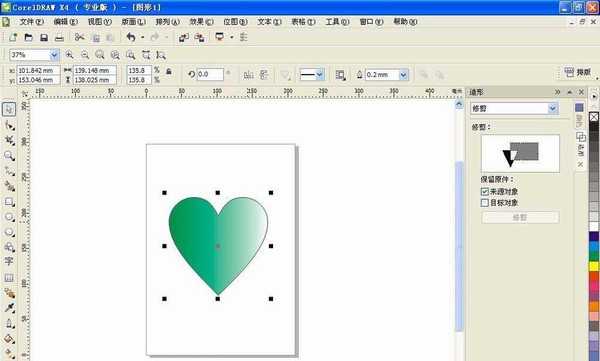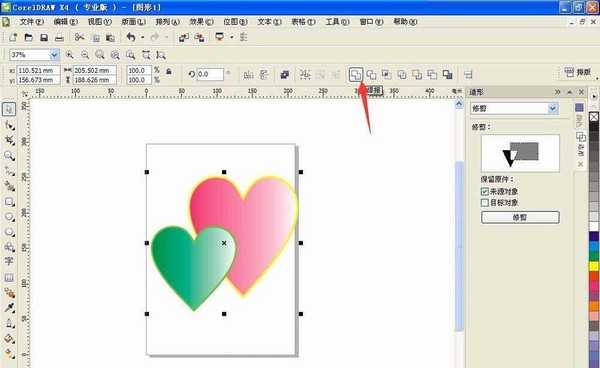杰网资源 Design By www.escxy.com
Coreldraw软件主要应用到了图片处理,文字排版,图形设计,网页设计,绘制插图,美化图片,编修图片等多个方面,包括版面的设计与图片的描摹都会用到Coreldraw软件进行设计。下面和小编一起来学习吧。
- 软件名称:
- CorelDRAW X4 简体中文正式破解安装版(附注册序列号)
- 软件大小:
- 97MB
- 更新时间:
- 2016-05-16立即下载
1、按crl+N键新建一个横排的空白文档,选择基本形状工具,选择桃心,然后按住Crl键绘制正桃心,然后选择渐变填充工具,将颜色设置为从绿色到白色的渐变效果,点击确定。如图
2、按一下大写的数字键加号键,然后复制一个桃心,然后调整到合适的位置,再次选择渐变填充工具,设置从粉色到白色的渐变效果,如图
3、然后选择轮廓工具,设置轮廓的宽度和颜色,点击确定。如图,然后用选择工具全选桃心,选择焊接工具,焊接工具将会由最底层的图形的颜色决定变化,如图
4、焊接出来的效果图如图所示。
5、按住crl+I键导入图片,然后按住鼠标左键点击一下,图片将会以当时的尺寸大小进行显示,然后选择位图,转换位图,这时候图片的效果会更加清晰,根据分辨率的大小来调整好它的清晰度,如图
6、选择效果,图框精确裁剪,选择放置到容器中,这时候会出现一个箭头光标,然后点击放入桃心形状中。如图
7、选择效果,图框精确裁剪,然后选择编辑内容。这时候图片将会放入桃心形状正中间,可以选择移动工具,将图片移动到自己觉得合适的位置,如图。
8、然后选择效果,图框精确裁剪,然后选择结束编辑工具,结束编辑,如图
相关推荐:
cdr怎么使用裁剪工具修建图形?
CorelDRAWX8怎么设置裁剪后的图片自动居中?
coreldraw如何裁剪? cdr快速裁剪图片的三种方法
标签:
cdr,图片,头像
杰网资源 Design By www.escxy.com
广告合作:本站广告合作请联系QQ:858582 申请时备注:广告合作(否则不回)
免责声明:本站文章均来自网站采集或用户投稿,网站不提供任何软件下载或自行开发的软件! 如有用户或公司发现本站内容信息存在侵权行为,请邮件告知! 858582#qq.com
免责声明:本站文章均来自网站采集或用户投稿,网站不提供任何软件下载或自行开发的软件! 如有用户或公司发现本站内容信息存在侵权行为,请邮件告知! 858582#qq.com
杰网资源 Design By www.escxy.com
暂无评论...